dstat 介绍
dstat命令是一个用来替换vmstat、iostat、netstat、nfsstat和ifstat这些命令的工具,是一个全能系统信息统计工具。
安装:yum install -y dstat
dstat使用说明:
直接使用dstat,默认使用的是-cdngy参数,分别显示cpu、disk、net、page、system信息
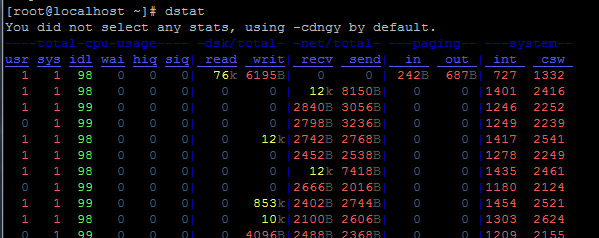
- CPU状态: CPU的使用率。显示了用户占比,系统占比、空闲占比、等待占比、硬中断和软中断情况。
- 磁盘统计: 磁盘的读写,分别显示磁盘的读、写总数。
- 网络统计: 网络设备发送和接受的数据,分别显示的网络收、发数据总数。
- 分页统计: 系统的分页活动。分别显示换入(in)和换出(out)。
- 系统统计: 统计中断(int)和上下文切换(csw)。
dstat 是一个可以取代vmstat,iostat,netstat和ifstat这些命令的多功能产品。dstat克服了这些命令的局限并增加了一些另外的功能,增加了监控项,也变得更灵活了。dstat可以很方便监控系统运行状况并用于基准测试和排除故障。
dstat可以让你实时地看到所有系统资源,例如,你能够通过统计IDE控制器当前状态来比较磁盘利用率,或者直接通过网络带宽数值来比较磁盘的吞吐率(在相同的时间间隔内)。
dstat将以列表的形式为你提供选项信息并清晰地告诉你是在何种幅度和单位显示输出。这样更好地避免了信息混乱和误报。更重要的是,它可以让你更容易编写插件来收集你想要的数据信息,以从未有过的方式进行扩展。
dstat的默认输出是专门为人们实时查看而设计的,不过你也可以将详细信息通过CSV输出到一个文件,并导入到Gnumeric或者Excel生成表格中。
常见选项
1 | -c, --cpu:开启cpu统计 |
命令参数
| 参数名称 | 参数描述 |
|---|---|
| delay | 两次输出之间的时间间隔,默认是1s |
| count | 报告输出的次数,默认是没有限制,一直输出知道ctrl+c |
命令插件
虽然anyone可以自由的为dstat编写插件,但dstat附带大量的插件已经大大扩展其功能,下面是dstat附带插件的一个概述
1 | -battery:电池电池百分比(需要ACPI) |
常用插件
1 | --disk-util:显示某一时间磁盘的忙碌状况 |
例如:监控磁盘
dstat -d –disk-util –disk-tps
-d 分别显示磁盘的读、写总数
–disk-tps #每秒每个磁盘事务(tps)统计
–disk-util #磁盘利用率百分比
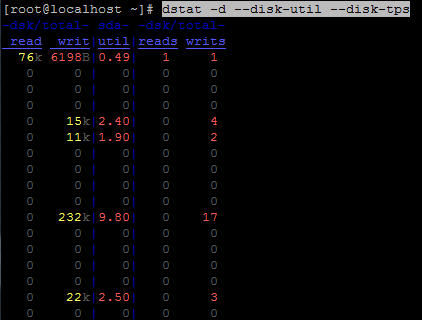
dstat -v
-v, –vmstat:相当于 -pmgdsc -D total
